
Съдържание:
- Консумативи
- Стъпка 1: Тестване на компютъра и започване на разположението на бутоните
- Стъпка 2: Поставете базовите и компютърните компоненти
- Стъпка 3: Монтирайте високоговорителите и изрежете дупки за захранване и дънна платка
- Стъпка 4: Докосване на винтовите отвори на контролния панел, закрепване на основата от шперплат и нанасяне на винил
- Стъпка 5: Инсталиране на монитора
- Стъпка 6: Окабеляване на контролния панел
- Стъпка 7: Завършване на окабеляването и неговото приключване
- Стъпка 8: Готово … основно *Актуализирано *
- Автор John Day [email protected].
- Public 2024-01-30 07:51.
- Последно модифициран 2025-01-23 14:36.


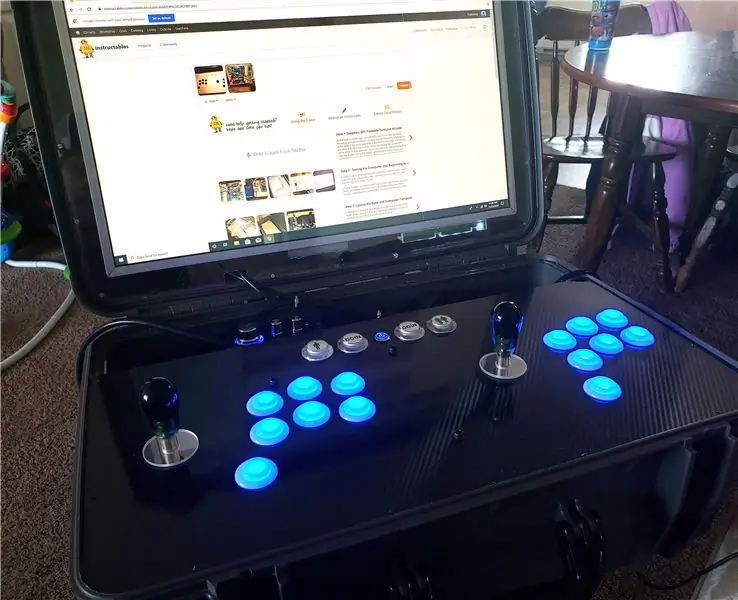
Преди малко повече от месец двама колеги и аз говорихме за миниатюрни аркадни машини, които бяхме виждали в Walmart, продаващи се на дребно за $ 250-$ 500. Реших, че това ще бъде забавен проект за изграждане на по -мощна, преносима аркада, като същевременно се поддържа около този бюджет. Това беше причина да направя нещо, с което да си играя с 3,8-годишното момиче вкъщи, като също мислех, че това ще ми даде нещо, върху което да работя, докато гледам нашето новородено, пристигнало на 11 ноември.
Първоначално мислех, че ще отида с Raspberry Pi поради ограничения в пространството, но реших да използвам стар игрален компютър, който събираше прах в гаража.
Исках той да бъде преносим, донякъде управляем по размер, лесен за надграждане, възможност за използване на дълбоки аркадни бутони и джойстици в класически стил, място за висококачествени високоговорители, монитор с приличен размер и HDMI изход. Друг бонус на калъфа Seahorse е, че е водоустойчив и предполагаемо устойчив на смачкване.
След като видях качеството и усещането за по -евтини комплекти китайски бутони и джойстици от Amazon, реших да отида за по -малко бюджетно изграждане, вместо да използвам качествени компоненти от реномирани производители. Няма сравнение в ценово отношение, но бутоните и превключвателите се чувстват по-скоро като истински аркаден шкаф и трябва да издържат години.
Това е първият ми Instructable и отдавна не съм писал нищо, надявам се английският да работи добре. Моля, гласувайте за преносимата аркада в конкурса за първи път за автори в долната част на страницата, ако проектът ви харесва!
Консумативи
1. Компютърен компютър. В идеалния случай с PSU с ниска форма, SSD и PCI-e удължителен кабел.
2. Калъф за всичко, използвах Seahorse SE-920.
3. Монитор. 23 -инчов Samsung TFT монитор от спестовен магазин.
4. Говорители. Двойка високоговорители на рафт Klipsch, намерени в магазин за спестявания (хубаво!)
5. Аудио усилвател. Kinter Tripath.
6. Вход за RGB контролер/клавиатура. IPAC Ultimate I/O.
7. Аркадни бутони. Бутони RGB на Industrius Lorenzo с ключове Cherry.
8. Джойстици. Бързо освобождаване на Samducksa. Те трябва да бъдат разглобяеми, за да затворят кутията.
9. 24 x 24 лист от 1/8 инча Lexan.
10. 12 x 24 '' плоча от 3/16-инчова студено валцувана стомана.
11. 2 x 4 'лист от 1/4 инчов шперплат.
12. Лента велкро с индустриална здравина.
13. Различни машинни винтове, болтове и някои ъглови скоби.
14. Винилова обвивка
15. HDMI сплитер
16. 6 микропревключвателя.
17. Превключвател на захранването
18. Бутони на плейъра, два бутона за избор/монети и четири светодиода
Инструменти:
1. Лентомер/микрометър.
2. Отвертки/клещи
2. Циркуляр/мозайката.
3. Бормашина/бормашина.
4. Орбитална шлифовъчна машина.
5. Свредла, битове за нарязване, битове за отвори.
6. Машини за сваляне на поялник/тел
7. Бръснарски нож
8. Лента
Стъпка 1: Тестване на компютъра и започване на разположението на бутоните

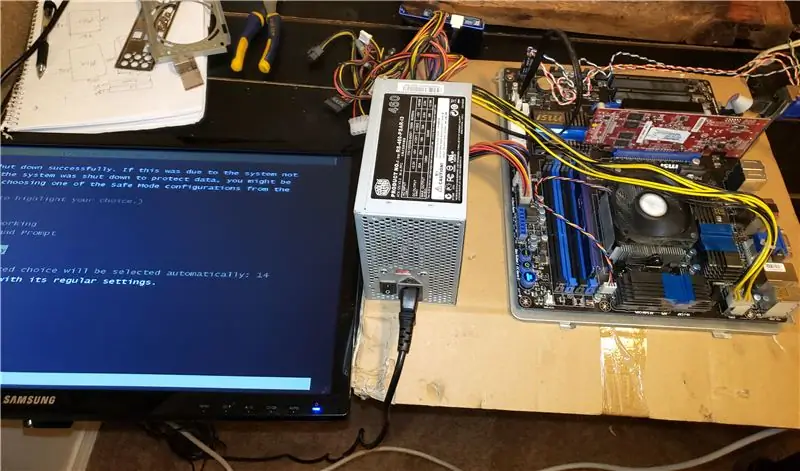
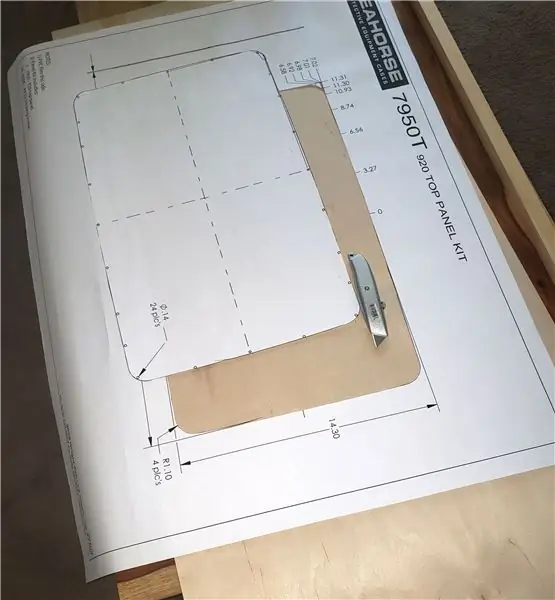
Започнах с разглобяването на старата кула и се опитах да почистя всичко възможно най -добре, оставяйки алуминиевата плоча и щранговете на дънната платка, така че да може да се завинтва към шперплата в кутията. Всички компоненти бяха поставени на масата, за да се види дали все още работи. Стана!
Открих няколко обикновени оформления на бутони чрез google, отпечатах ги и ги залепих върху парче картон, за да видя кои оформления са най -удобни и най -добри за размера на контролната платка. Отидох с оформление със 7 бутона, джойстиците малко по -близо до бутоните от стандартните и двата комплекта бутони леко скосени към мястото, където ще седи плейърът.
Докато случаят с Seahorse все още беше по пощата, намерих PDF със схемите на кутията, мащабирах го в Illustrator и отидох в местна печатница, за да си взема копие (около $ 3.) Реших, че ще бъде лесен шаблон, който би било полезно по време на изграждането. За съжаление, когато случаят пристигна, открих, че почти всички размери и местата на винтовете са изключени с 1-3 милиметра в произволни посоки.
Назад към Illustrator отидох, коригирайки ги всички, след като измерих действителните места в кутията с микрометър. Беше доста досадно, но няма толерантност за местоположението на винтовете. Намерих полулокален лазерен нож, който отряза стоманената плоча за $ 20 + материал, което според мен беше много.
Стъпка 2: Поставете базовите и компютърните компоненти
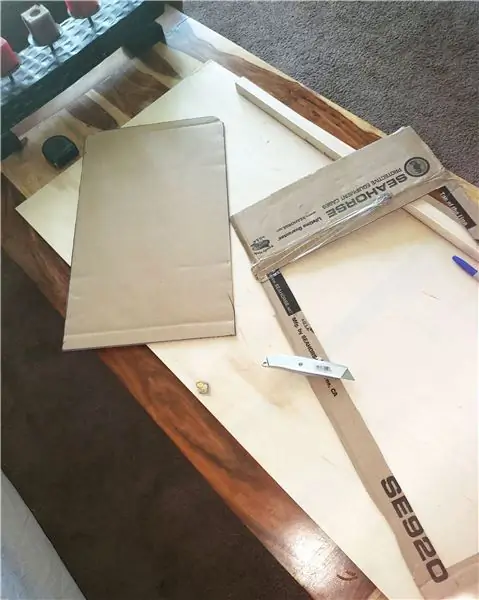
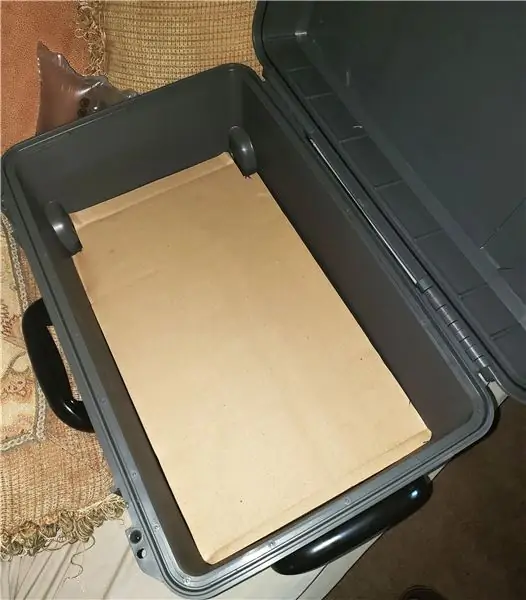

Започнах тази стъпка, като изрязах парче картон, който да поставя в „пода“на кутията, като поставих компютърния хардуер вътре, за да добия обща представа къде трябва да отиде всичко.
След много преместване и решаване къде всичко ще се побере, взех картонения шаблон и го проследих върху някакъв 1/4 шперплат. След това го изрежете с циркуляр и мозайката.
Стъпка 3: Монтирайте високоговорителите и изрежете дупки за захранване и дънна платка



За тази стъпка пробих отворите с подходящ размер за високоговорителите, захранването и входовете на дънната платка в друго парче шперплат от 1/4 инча.
След като разглобих високоговорителите, реших да оставя водача прикрепен към пластмасовата лицева плоча, като запазвам празнина между меката гума на шофьора и шперплата, използвах прободен трион, за да отрежа пластмасата, за да се побере. След като прикрепих високоговорителите, пищялките и контролните табла, го монтирах възможно най -ниско към шперплата в основата и отстрани на кутията с помощта на ъглови скоби, като използвах кран, за да пробия дупки в кутията.
Стъпка 4: Докосване на винтовите отвори на контролния панел, закрепване на основата от шперплат и нанасяне на винил



Първоначално възнамерявах да използвам плексиглас заедно със стоманената плоча, за да създам огледален ефект на безкрайност, който все още мисля, че щеше да бъде наистина готин. За съжаление плексигласът в крайна сметка беше буквално милиметър твърде висок, за да може корпусът да се затвори лесно.
След това взех кран за пробиване M40 и врязах монтажните отвори в основата и капака на кутията Seahorse, а също и стоманената плоча. Използването на машинни винтове с резба ще улесни работата, без да повредите тънките отвори за винтове. След това използвах стоманената плоча като шаблон, за да проследя 1/4 инчова основа от шперплат, към която да се прикрепи платката Ultimate I/O.
Използвах бормашина, за да пробия всички отвори за копчета, след което всичко изпилях с орбитална шлифовъчна машина. Също така шлайфах стоманената плоча, за да заобля донякъде ръбовете, за да я плъзна по -лесно в кутията.
Използвах алкохол, много топлина със сешоар и кредитна карта, за да нанеса винила, което се оказа изненадващо добре.
Стъпка 5: Инсталиране на монитора

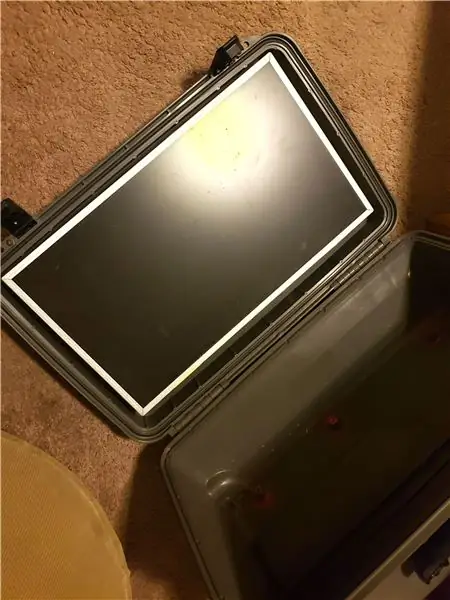

Мониторът, който открих, е Samsung Syncmaster p2350, има хубава картина и ъгъл на видимост за TFT монитор, в идеалния случай той трябва да има изходния и захранващия кабел надолу, така че не са необходими специални кабели или модификации за подаване на кабелите през дъното на Lexan.
Първата стъпка беше да свалите пластмасовия корпус от монитора с малка отвертка с плоска глава. 10 минути по -късно, счупен конектор за бутоните на монитора и свърших. В крайна сметка запоявах проводниците обратно към контролната платка на монитора. Едно чудесно нещо за този монитор е, че бутоните са чувствителни на допир, те работят през Lexan и могат просто да бъдат залепени към основата на екрана.
След като се уверих, че мониторът и бутоните за управление работят, нарязах някои парчета скрап на скоби (поради липса на по -добра дума), за да се прикрепят към задната част на монитора, като се изравняват и повдигат от капака на кутията. За да закрепя монитора, използвах „индустриална“здравина велкро, оставяйки монитора на около милиметър над ръба на кутията, така че Lexan да го притисне в кутията.
Започнах да проследя шаблона на капака на кутията върху Lexan, изрязах го с помощта на прободен трион, малко по -голям от необходимото, и след това изгладих ръбовете с помощта на орбитална шлифовъчна машина с фина шкурка. Изскочи направо! След това изрязах правоъгълник 2 x 3 cm в долната част на екрана, за да прокарвам кабелите.
Маркирах дупките на Lexan с помощта на острие, след това ги пробих и почуках.
Стъпка 6: Окабеляване на контролния панел




След като на панела беше нанесен винилът, най -накрая се почувства, че стигам някъде, бутоните могат да бъдат инсталирани!
Започнах да завинтвам бутоните, всички под ъгъл към центъра на панела. След това използвах някаква велкро лента, за да прикрепя Ultimate I/O контролера към шперплата, след това започнах да свързвам всички RGB, захранващи и заземяващи проводници. Погрижих се да ги свържа по ред, за да ги програмирам по -лесно.
Скоро разбрах, че не съм поръчвал бутони за Player 1, 2, два бутона за монети и бях къс с 2 микро превключвателя. Взех евтини бутони и превключватели на Amazon. Двата бутона на плейъра изобщо не работеха и един от светодиодите на един от бутоните за монети беше счупен. Те също имат лошо действие и се чувстват евтини. По пътя има още бутони на Industrius Lorenzo.
Превключвателите от друга страна бяха наистина хубави, не съм сигурен какво тегло са, но се чувстват около два пъти по -трудни за натискане от 75 -грамовите ключове Cherry, така че може би 150 грама. Те работиха чудесно за бутон 7 (бутона за палец) от двете страни на панела, допълнителното тегло ви позволява да поставите палеца си върху бутона, без да го натиснете случайно.
Стъпка 7: Завършване на окабеляването и неговото приключване


Сега е време да почистите окабеляването, да тествате светодиодите и да направите някои довършителни работи.
Всички бутони бяха лесен за нормална работа, освен тези от Amazon. Те също изглеждат страхотно, не съм сигурен дали снимките са справедливи. Всъщност програмирането на софтуера за осветяване на бутоните за всяка игра е малко трудно и ще отнеме няколко страници за обяснение.
Усилвателят Kinter е монтиран в отвора, където лежат всички кабели за захранване и компютър, за лесен достъп до силата на звука и тона. Все още има достатъчно място за миниатюрна безжична клавиатура, захранващ кабел от 12 фута, HDMI кабел, върховете на джойстика и евентуално контролер за игра или два.
И накрая, инсталиране на бутон за захранване на компютъра, изрязване на някои прахови капаци на джойстика от огледален плексиглас (тези, които идваха с джойстиците Crown, бяха малко прекалено малки) и инсталиране на 50-милиметров вентилатор с висока мощност между контролерите на високоговорителите, за да се обезвъздуши вентилаторът топлина.
Стъпка 8: Готово … основно *Актуализирано *


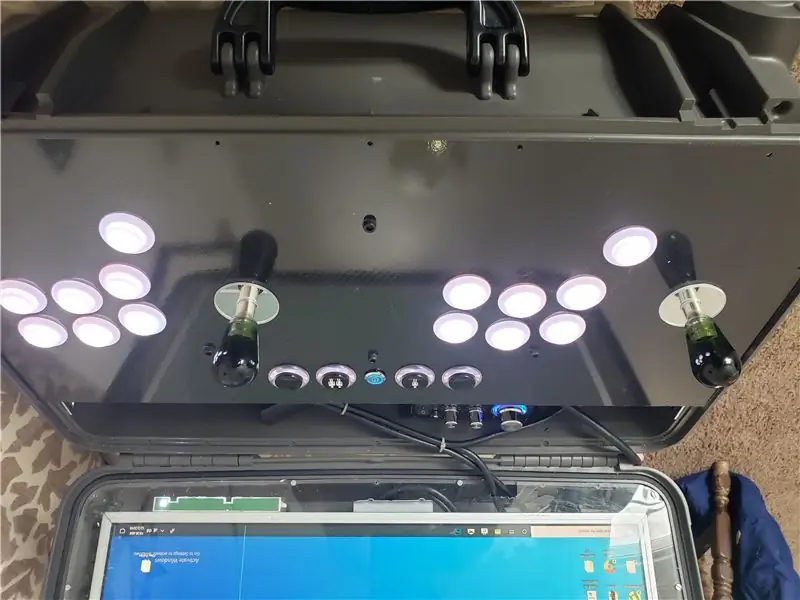

*Актуализиране със снимки- новите бутони пристигнаха, свързах ги, пуснах ги и всичко работи чудесно! Чувстват се много по -хубави и също изглеждат по -добре според мен! Благодаря, че прочетохте всички! Почти всичко е свързано и работи правилно, освен четирите бутона в горната част, които превключвам за бутоните и светодиодите на Industrius Lorenzo, те ще бъдат тук след ден -два. Ще актуализирам Instructable, след като новите бутони бъдат инсталирани.
За съжаление, седмица или две след монтирането на монитора в кутията, той получи един ред мъртви пиксели към дясната страна, което беше обезпокоително, тъй като размерът и контролите бяха перфектни. Извадих го обратно и проверих връзките към платката на монитора и кабелите, но нямах късмет. От друга страна, велкрото улеснява подмяната, което вероятно ще се случи следващия път, когато се натъкна на монитора с правилния размер в диапазона 10-20 долара.
Високоговорителите са НАГРАДЕН, като бумбокс силен. Този малък усилвател Tri-Path. Корпусът прави отлична кутия за високоговорители, количеството бас, което произвежда, докато играете игри, се чувства почти като обратна връзка с вибрации на контролер.
Самото конфигуриране на софтуера може да включва още десет страници за писане, използвах BigBox за аркадния интерфейс, който се зарежда при стартиране на компютъра. Придава хубав аркаден вид и не са необходими мишка или клавиатура за навигиране в менютата.
Благодаря за четенето. Трябваше да направя по -добри снимки през целия процес, но не мислех, че ще бъдат качени никъде. Надявам се, че може да помогне на хората, които правят подобен проект. Като бях първият инструктор, вероятно съм забравил няколко неща или не съм обяснил достатъчно ясно. Чувствайте се свободни да задавате всякакви въпроси. Аз също участвах в Първия инструктируем конкурс, моля, дайте ми глас по -долу, ако проектът ви харесва.
Препоръчано:
Преносим компютър за игри в куфар: 7 стъпки (със снимки)

Преносим компютър за игри в куфар: Забележка: стъпките подчертават само няколко важни съвета. Моля, гледайте видеото (по-долу) за пълния процес на изграждане. В този Instructable показвам как да превърна стар калъф за инструменти (или куфар) в готин портативен компютър за игри. Няма нужда от спецификации
Феи: Преносим аркаден и медиен център: 5 стъпки

Феи: Преносим аркаден и медиен център: Целта ми беше да създам преносима конзола & медиен център за дъщеря ми. Геймплеят на мини дизайна като клонингите на PSP или Nintendo изглежда твърде далеч от идеята за старите аркадни шкафове. Исках да се присъединя към носталгията по бутоните
Аркаден куфар от шперплат с ретропие: 10 стъпки (със снимки)

Аркаден куфар от шперплат с Retropie: Когато бях дете, нашите приятели имаха 8 -битово nintendo и това беше най -готиното нещо на земята. Докато аз и брат ми не получихме sega megadrive като коледен подарък. Не спахме от тази Коледа до Нова година, просто играхме и се наслаждавахме на това великолепно
Volca Synth куфар: 11 стъпки (със снимки)

Куфар Volca Synth: Серията аналогови синтезатори на Korg Volca е абсолютно страхотна. Volcas са малки, достъпни, лесни за стартиране, произвеждат много приятен олдскул звук и носят много забавление от самото начало. Въпреки че може да изглеждат твърде прости и много ограничени в
Преносим куфар високоговорител: 4 стъпки

Carry Cooler Box Speaker: Интегрирах усилвател на мощност и високоговорител в малка кутия за охлаждане
